
Innehållsförteckning:
- Författare John Day [email protected].
- Public 2024-01-30 12:46.
- Senast ändrad 2025-01-23 15:11.



Jag antar att alla kommer till den punkten där det kittlar i fingrarna och han vill bygga en ordklocka. Det här är mitt försök och min övergripande slutsats att bygga det så effektivt som möjligt.
Först och främst äger jag själv en 3D -skrivare och har tillgång till en Lasercutter och Vynil Cutter vilket gör livet mycket enklare om du börjar med detta projekt, men det är fortfarande möjligt utan någon av dessa men det kommer att ta mycket mer tid och mer självklart måste du göra mycket för hand.
Den här använder ingen RTC (Real Time Clock) den ansluts direkt med Wifi till en NTP -server och får rätt tid.
Steg 1: Ribba Word Clock With Wemos D1 Mini (Internet Time Server)
lägger upp en bättre video när jag hinner producera en:)
Steg 2: Dellista



- o Wemos D1 Mini
- o WS2812B 5050 5V 60LED/m icke vattentät, 144 lysdioder behövs för min layout, så det skulle vara 3m och du kommer att ha några lysdioder lediga, inte en dålig sak, lita på mig)
- o 1000uF kondensator till LED -stripen för att undvika utbrändningsrisk
- o 470 Ohm motstånd för att lägga till Dataline mellan Wemos och LED Stripe
- o IKEA Ribba 230x230 Ram
Steg 3: LED Strip Test


I den här skissen använde jag NeoPixel -biblioteket för att adressera lysdioderna, så försök först att köra Strandtest -exemplet från biblioteket för att se om allt fungerar korrekt och fungerar.
Innan du skär LED -lamporna i 12 bitar långa remsor och lödder dem.
När du har klippt och lödt dem vill du förmodligen testa dem igen om du gjorde allt korrekt.
Håll strömkontakten nära dig om något går fel:)
Wemos och lysdioderna tar totalt mindre än 300mA om de körs på vanlig bas (eftersom inte alla lysdioder är tända när tiden visas)
Om du kör Startup
Steg 4:
Steg 5: Anslut allt
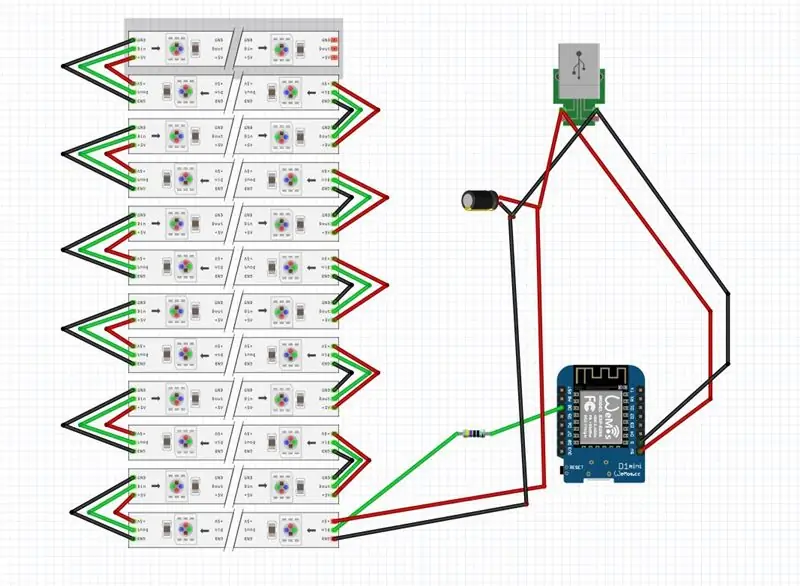
Koppla ihop det som i planen.
470Ohm motstånd mellan Wemos och datalinjen på remsan
1000uF kondensator före LED -remsan (5v och G)
Wemos Pin D8 till LED -lampans data
LED -remsan måste anslutas som pilarna på bilden, du hittar dem också på remsan.
5V och Ground behöver inte vara i rätt ordning.
MEN DATARADEN måste följa pilarna!
Steg 6: Komma igång skissen
Allt är förkonfigurerat allt du behöver göra är att lödda Dataline till PIN 8 och lägga till dina SSID -uppgifter.
Vid start kommer den att ansluta till Internet och få rätt tid.
Då kommer det att köra ett simpleStrand -test för att visa att allt fungerar (Om du vill inaktivera det vid start, avmarkera bara "test ();" i skissen vid installationen.
Steg 7: Inläggning och laserskärning

Här är min layout för WordClock, det är en modifierad version från RIBBA Word Clock som kan hittas här på instruktioner.
Medan Lasercutting pågick gjorde jag snabbt en inläggning för wemos och sånt, det är säkert inte den bästa designen men det fungerar och håller sakerna på plats.
Steg 8: 3D -utskrift av Baffles
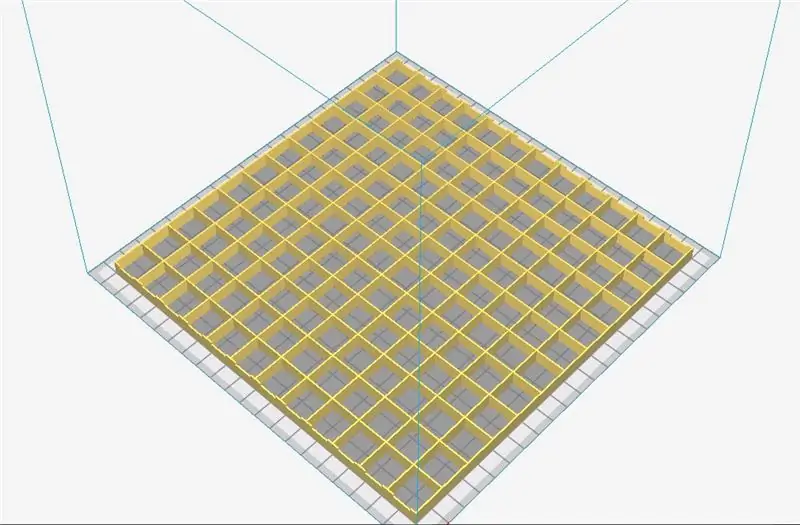
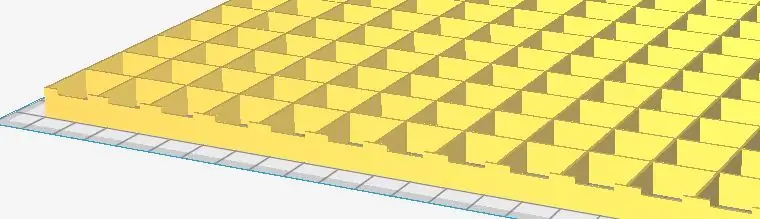

En vän till mig ändrade Baffle för mig så att det är en bit och har några mellanrum i slutet för LED Stripes. Annars passar baffeln inte perfekt ovanpå lysdioderna.
Du behöver en skrivare med minst 200x200 för att skriva ut den modellen.
Rekommenderad:
IEEE WORD CLOCK PROJECT: 12 Steg (med bilder)

IEEE WORD CLOCK PROJECT: Detta är ett projekt för UNOs IEEE -klubb, det är ett unikt sätt att representera vad klockan är. Word Clock beskriver tiden och med RGB -remsan kan du ha klockan i valfri färg. Med hjälp av WiFi -funktionerna i ESP32 kan kl
Network Time Digital Clock Användning av ESP8266: 4 steg (med bilder)

Network Time Digital Clock Användning av ESP8266: Vi lär oss hur man bygger en söt liten digital klocka som kommunicerar med NTP -servrar och visar nätverk eller internettid. Vi använder WeMos D1 mini för att ansluta till ett WiFi -nätverk, hämta NTP -tiden och visa den på en OLED -modul. Videon ovan
Rainbow Word Clock med en fullständig Rainbow -effekt och mer: 13 steg (med bilder)

Rainbow Word Clock Med Full Rainbow Effect och mer: Mål1) Simple2) Inte dyrt3) Så energieffektivt som möjligt Rainbow Word Clock med full regnbågeffekt.En Smiley på Word Clock.Enkel IR-fjärrkontroll Uppdatera 03-nov-18 LDR för ljusstyrkekontrollen för neopixlarna Uppdatera 01-jan-
Arduino Word Clock Mini: 20 steg (med bilder)

Arduino Word Clock Mini: Arduino Word Clock Mini- Anniversary Clock Relativt lätt att bygga Word Clock med en Arduino Nano och fyra MAX7219 32mm Dot Matrix Display Modules Val av stilar, bildram eller Perspex-kub med olika basalternativ. Specifikationer Mini Arduino Word Clo
3D -tryckt tillbaka till framtiden TIme Circuit Clock: 71 steg (med bilder)

3D -utskriven Tillbaka till framtiden TIme Circuit Clock: Den främre vänstra LED.stl -filen var felaktig och har uppdaterats. Tidskretsens klocka visar följande via LED -displayerna. Destination Time - (Top-Red) Destinationstiden är ett område som visar ett fast datum och tid. Använd detta är
